

Spectrum est l'un des principaux fournisseurs de services Internet offrant des services normaux et connexions gigabit .
Comme de nombreux autres FAI, Spectrum est connu pour fournir à ses abonnés un modem et un routeur.
Cependant, les routeurs fournis par Spectrum peuvent ne pas offrir les performances dont vous avez besoin.
C'est là que le dernier routeur maillé de Google, le Google Nest Wi-Fi, intervient de manière révolutionnaire.
Google Nest Wifi fonctionne avec Verizon Fios , Xfinity , AT&T , et CenturyLink mais qu'en est-il de Spectre ?
Google Nest Wifi fonctionne avec Spectrum Internet. Avec un combo modem-routeur Spectrum, placez-le en mode pont avant de le connecter au Wi-Fi Google Nest.
Cependant, avec un modem et un routeur Spectrum séparés, remplacez simplement le routeur Spectrum existant par le Wi-Fi Google Nest et connectez-le au modem.
| Google Nest Wi-Fi | |
|---|---|
| Concevoir | 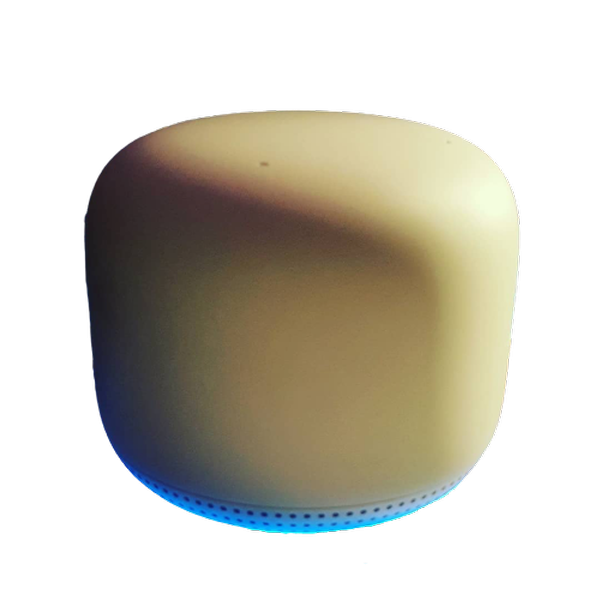 |
| Plage de bande passante | 2200 Mbit/s |
| RAM | 1 Go |
| Processeur | Processeur ARM quadricœur 64 bits 1,4 GHz |
| Internet gigabit | Oui, il prend en charge Internet Gigabit |
| Norme Wi-Fi | Wi-Fi 5 (802.11ac) |
| Nombre de bandes | Double bande (2,4 GHz et 5 GHz) |
| Priorité de l'appareil | Oui |
| Qualité de service | Non |
| MU-MIMO | 4×4 MU-MIMO |
| Ports Ethernet | 1 |
| Intervalle (Avec un point Wi-Fi supplémentaire) | 3800 pieds carrés (2353 mètres carrés) |
| Nombre d'appareils (Avec un point Wi-Fi supplémentaire) | 200 |
| Expérience de jeu | Pas de décalage, d'étranglement ou de perte sur Internet par câble avec d'autres utilisateurs du réseau |
| Acheter | Vérifier le prix sur Amazon |
Pourquoi devriez-vous utiliser Google Nest Wifi au lieu du routeur fourni par Spectrum
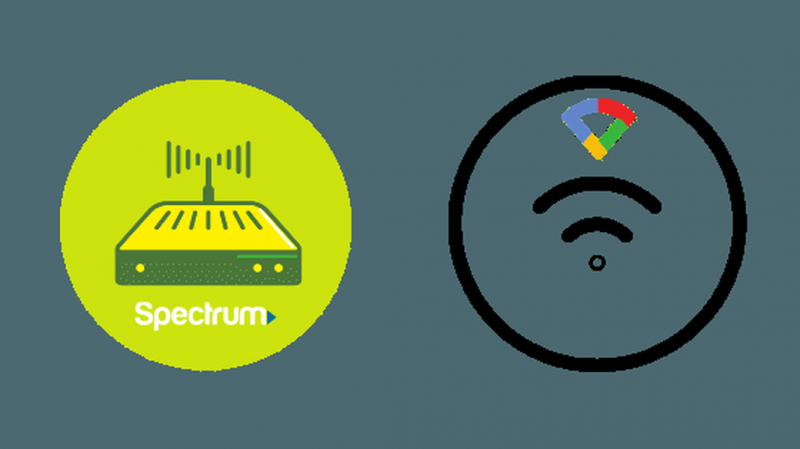
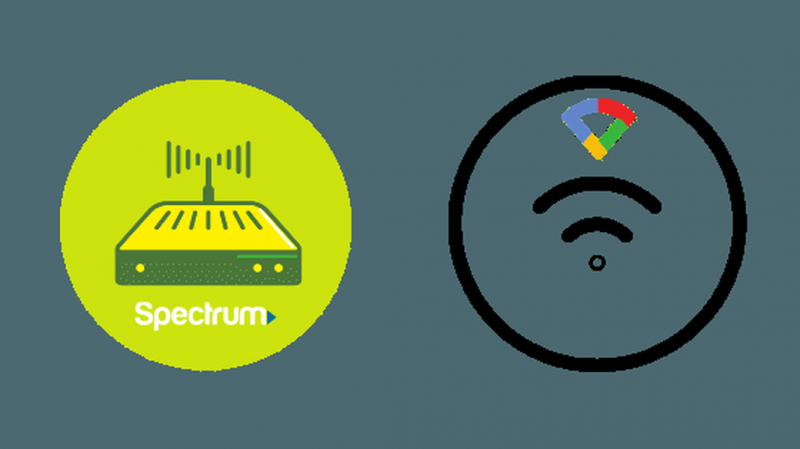
Si vous n'êtes pas très féru de technologie, il est facile de faire l'erreur de penser que vous ne devriez pas vous soucier des tracas liés à l'achat de votre propre équipement.
Cependant, l'utilisation de Google Nest Wifi au lieu du routeur fourni par Spectrum présente des avantages significatifs.
- Les routeurs fournis par Spectrum peuvent ne pas offrir les meilleures performances, ce qui affecte considérablement la couverture que vous recevez, la vitesse que vous pouvez exploiter, etc. Un Google Nest Wifi avec sa capacité de maillage peut vraiment augmenter la connectivité dans votre maison, améliorer votre vitesse Internet. Cela facilitera la jouer à des jeux , regarder des films, et plus encore.
- Google Nest Wifi est un appareil extrêmement simple à utiliser qui vous donne beaucoup plus de contrôle sur votre réseau. Cette personnalisation et ce contrôle supplémentaires vous permettront d'étendre votre Wi-Fi, de restreindre l'utilisation de certains sites Web, etc.
- Vous n'avez plus à payer le loyer mensuel pour utiliser le routeur de Spectrum. Ainsi, en quelque sorte, votre Google Nest Wifi s'amortira de lui-même, en plus de tous les avantages qu'il offre.
Comment configurer Google Nest Wifi avec Spectrum Internet
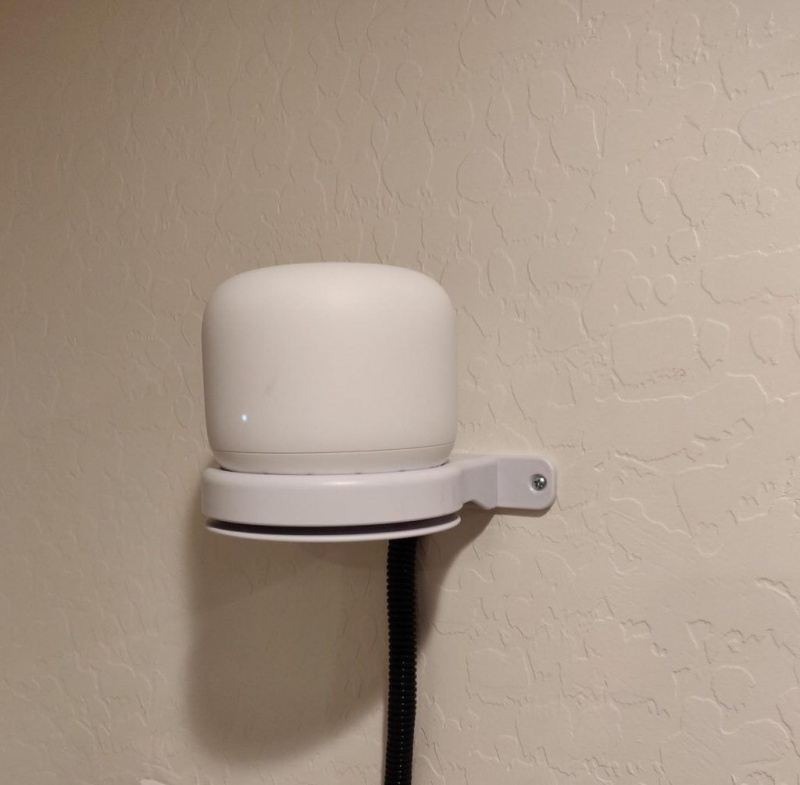
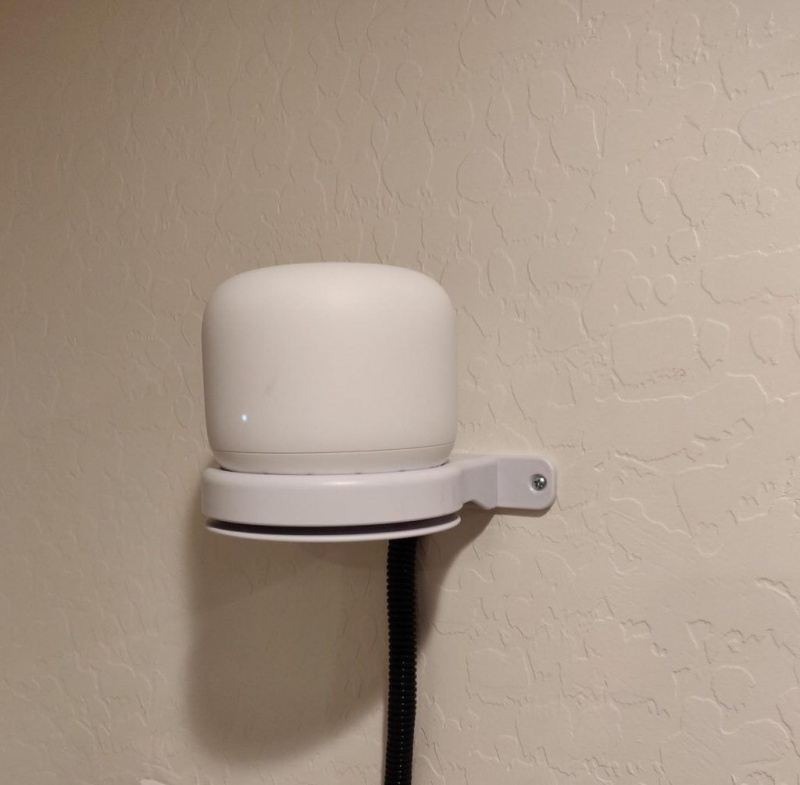
Google Nest Wifi est l'un des routeurs les plus faciles à configurer en raison de sa configuration extrêmement simple.
Suivez les étapes ci-dessous pour configurer votre Google Nest Wifi avec votre modem Spectrum.
Veuillez noter que ces étapes ne s'appliquent que si le routeur fourni par Spectrum est un combo modem-routeur.
Si vous avez un modem et un routeur distincts de Spectrum, vous peut simplement remplacer le routeur existant par le Google Nest Wifi.
Ce guide suppose que vous disposez d'une combinaison modem-routeur Spectrum. En tant qu'expert en réseau domestique, je vous conseillerais toujours d'utiliser votre propre modem et routeur. De cette façon, vous n'avez pas à payer de loyer à Spectrum pour l'utilisation de son modem. C'est une évidence car votre modem sera remboursé par le loyer que vous auriez autrement versé à Spectrum. De plus, vous obtenez beaucoup plus de contrôle sur votre Internet et pouvez empêcher des choses comme la manipulation de paquets (si cela se produit). Ma recommandation pour le meilleur modem pour le combo Spectrum-NestWi-Fi est Netgear CM1000 (sur Amazon) .
Étape 1 : connectez votre routeur Spectrum existant à votre réseau Wi-Fi Google Nest
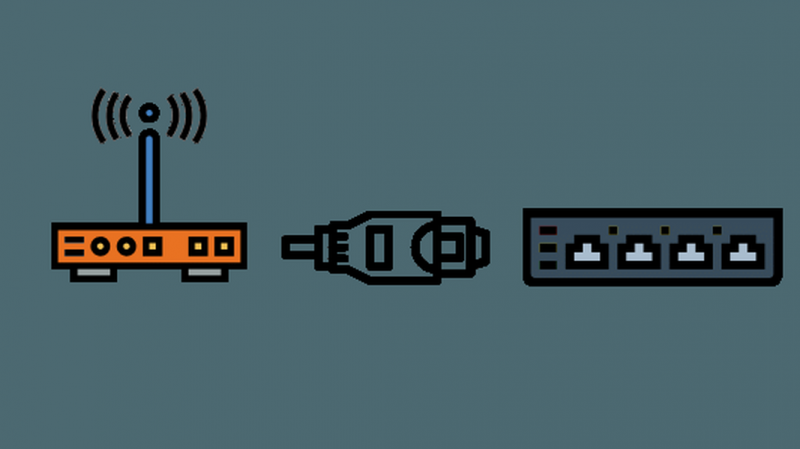
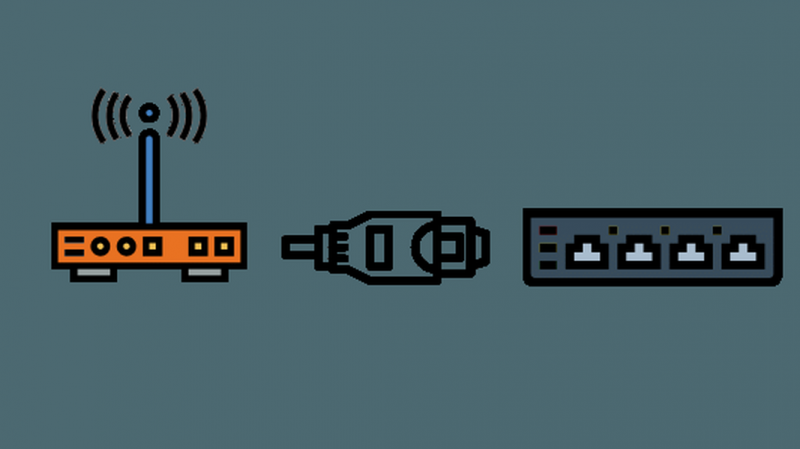
Vous pouvez le faire en connectant un câble Ethernet de n'importe quel port de votre routeur Spectrum existant au port WAN de votre Google Nest Wifi.
Le port WAN est le port à gauche sous le Google Nest Wifi indiqué par un globe.
Étape 2 : Connectez-vous à votre routeur
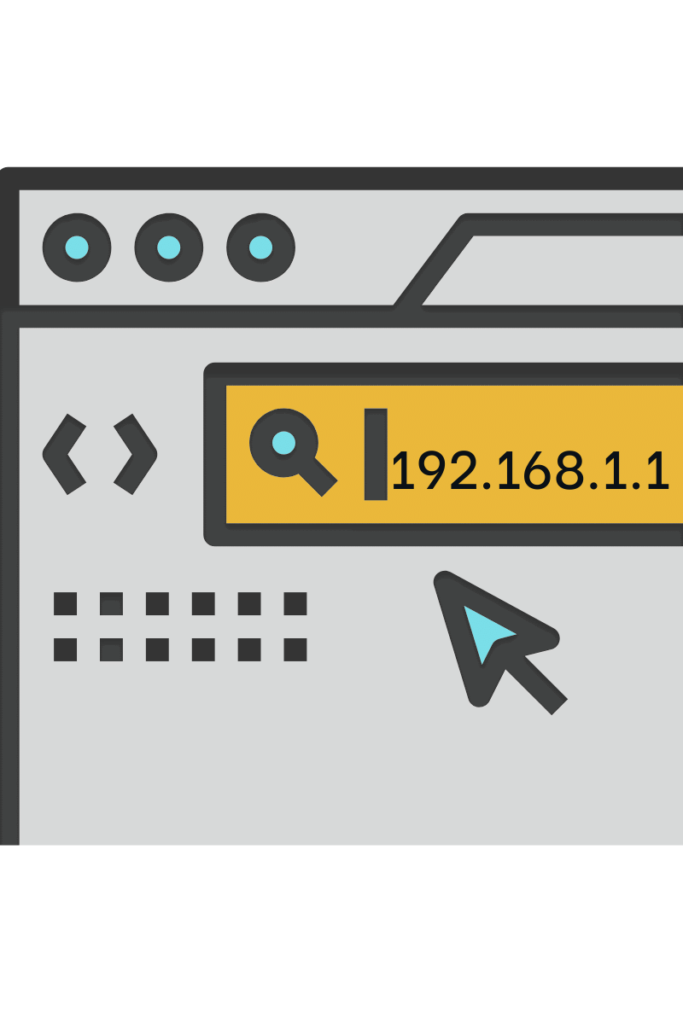
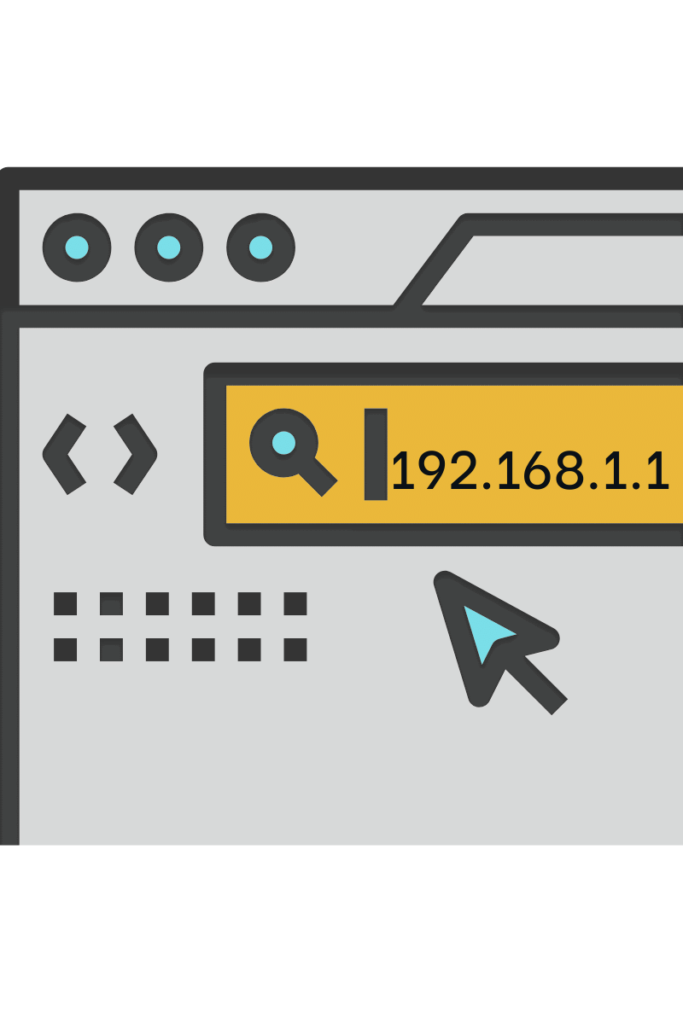
Commencez par connecter votre routeur Spectrum à votre ordinateur à l'aide d'un câble Ethernet.
De cette façon, vous ne serez pas déconnecté entre les deux lorsque vos paramètres Wi-Fi sont modifiés.
Ensuite, connectez-vous à votre routeur en ouvrant votre navigateur et en mettant l'adresse IP de votre routeur dans l'URL.
Vous pouvez trouver cette adresse imprimée sur le routeur. L'adresse est généralement 198.168.1.1 ou une variante de celle-ci.
Normalement, le nom d'utilisateur et le mot de passe sont également fournis sur le routeur lui-même.
Si vous ne le trouvez pas, le nom d'utilisateur par défaut est « admin » et le mot de passe est soit « mot de passe » soit « admin ».
Étape 3 : placez votre routeur existant en mode pont
Une fois connecté, accédez à la configuration du réseau local et changez le mode NAT en ponté.
Selon le routeur, ces paramètres peuvent être situés ou organisés différemment, alors n'hésitez pas à rechercher comment activer le mode pont sur votre routeur particulier.
S'il n'y a pas de bouton pour activer le mode pont, vous pouvez libérer le bail DCHP dans les paramètres.
En termes simples, ce qu'un bail DCHP fait, c'est qu'il alloue une adresse IP temporaire à un appareil particulier. Une fois connecté, cliquez sur DCHP dans les paramètres et désactivez-le.
Ce paramètre garantit qu'il n'y a pas de conflits potentiels entre les deux appareils à l'avenir.
Étape 4 : Désactivez le Wi-Fi sur votre routeur Spectrum


Sur le même écran de passerelle, cliquez sur basique et désactivez le Wi-Fi 5 GHz et 2,4 GHz.
Vous n'aurez pas besoin du routeur Spectrum pour fournir une connexion Wi-Fi, car Google Nest Wifi s'en chargera.
Étape 5 : Enregistrer toutes les modifications
Si vous ne le faites pas, vous devrez à nouveau effectuer toutes les modifications ci-dessus.
Étape 5 : Réinitialisez le routeur Spectrum et Google Nest Wifi
Une fois que vous avez effectué les modifications, vous devez effectuer une réinitialisation matérielle pour accéder à Internet. Cela peut prendre un certain temps avant qu'il ne se réinitialise complètement.
Une fois les modifications apportées, l'adresse de votre routeur Spectrum peut changer.
Notez-le et au cas où vous auriez besoin de vous reconnecter à votre routeur, assurez-vous de vous connecter en utilisant cette adresse au lieu de l'ancienne.
Comment configurer le Google Nest Wifi avec l'application
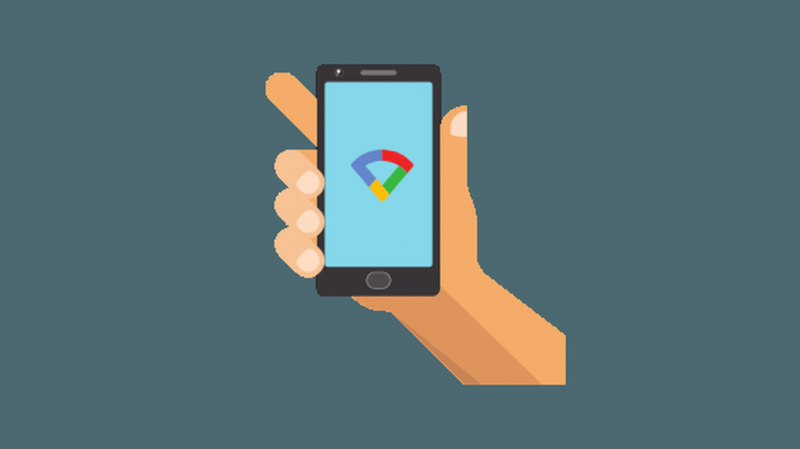
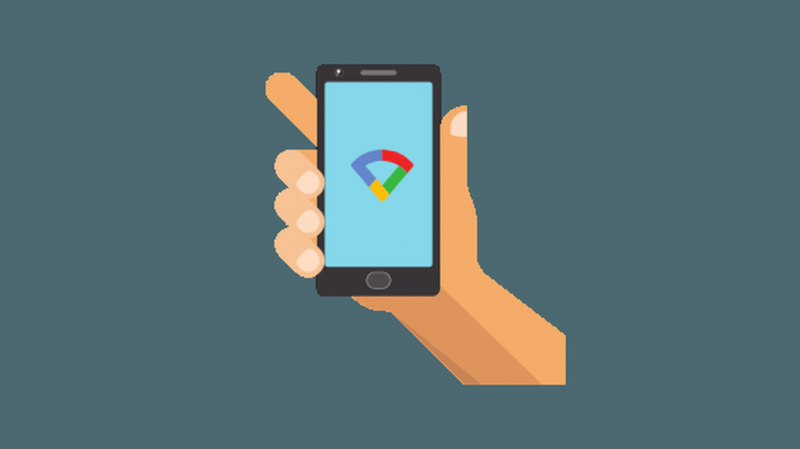
Étape 1 : Installez l'application Google Wi-Fi sur votre téléphone
L'application Google Wi-Fi vous permet de configurer votre Google Nest Wifi et de contrôler l'ensemble de votre réseau à l'aide de votre téléphone.
Il peut être utilisé pour contrôler vos points Wifi, surveiller les appareils de votre réseau, imposer des restrictions, partager votre mot de passe, etc.
Vous pouvez également le faire en utilisant l'application Google Home au cas où vous vous poseriez la question.
Étape 2 : scannez le code QR
Pour configurer Google Nest Wifi, l'application vous invite à scanner le code QR sur votre appareil. Celui-ci est situé au bas de l'appareil.
En le scannant, vous passerez à l'étape suivante.
Étape 3 : Définissez un nom pour votre réseau Wi-Fi
L'application vous demandera de nommer votre réseau.
Pour une transition transparente depuis votre ancien réseau, il peut être judicieux d'utiliser le même nom que votre ancien réseau Wi-Fi Spectrum.
Étape 4 : Définissez un mot de passe pour votre réseau
Choisissez un mot de passe complexe mais sensible dont vous vous souviendrez pour améliorer votre sécurité Internet.
Votre Google Nest Wifi a été configuré avec succès.
Si vous souhaitez connecter plus de points d'accès Wi-Fi pour améliorer la connectivité dans toute votre maison, vous pouvez le faire en suivant le même processus à l'aide de l'application Google Wi-Fi.
Dernières pensées
Nous avons remarqué une énorme différence de vitesse et de connectivité après avoir quitté le routeur fourni par Spectrum.
Un Google Nest Wifi peut vous aider à tirer pleinement parti d'Internet haut débit. Une fois que vous passez à un réseau maillé, il n'y a plus de retour en arrière.
Si vous avez des questions ou des doutes, n'hésitez pas à nous le faire savoir dans les commentaires.
